信息技术教案西安交通大学出版社第一课幻灯片里秀作品Word格式文档下载.docx
《信息技术教案西安交通大学出版社第一课幻灯片里秀作品Word格式文档下载.docx》由会员分享,可在线阅读,更多相关《信息技术教案西安交通大学出版社第一课幻灯片里秀作品Word格式文档下载.docx(14页珍藏版)》请在冰豆网上搜索。
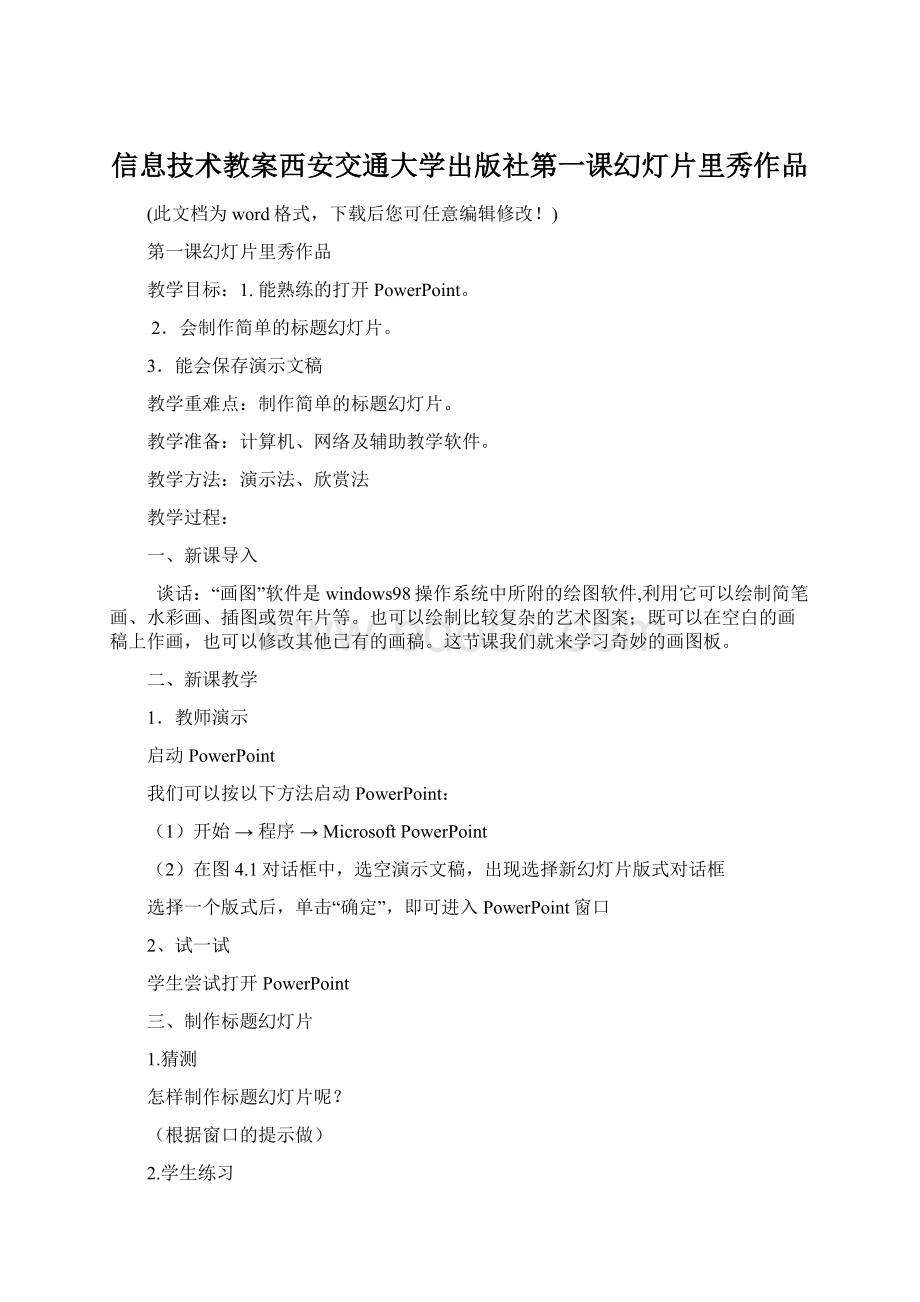
2、试一试
学生尝试打开PowerPoint
三、制作标题幻灯片
1.猜测
怎样制作标题幻灯片呢?
(根据窗口的提示做)
2.学生练习
四、自学
1.自学课本4页内容
2.保存自己的演示文稿
五、小结
通过本节课的学习,你有哪些收获?
又有哪些疑问?
课后记:
第二课美化标题幻灯片
1.会给幻灯片选择合适的模板。
2.能熟练地给幻灯片中插入剪贴画。
教学重点:
选择合适的模板
教学难点:
插入剪贴画
只有文字的幻灯片看起来太单调了,可以用图片和模板来修饰它。
1.选择适当的模板
A格式
B应用设计模板
C选择喜爱的模板
D应用
2、认识剪贴画
剪贴画分:
标志、动物、工业、建筑物、卡通、卡通人物、日常用品、形状等15类
a、“插入”→“图片”→“剪贴画”,弹出一个对话框,选
择一个类别后,弹出一组按钮:
这个时候我们该怎么办呢?
(引导学生运用WINDOWS操作系统的气泡提示)
b、贴画边上的八个小框有什么作用?
3。
替换剪贴画
⑴用右键双击要替换的剪贴画
⑵单击“替换剪辑对象”
⑶选择新的剪贴画
⑷单击插入
三、练一练
学生尝试给自己的幻灯片选择剪贴画和模板
四、小结
第三课插入图片秀画作
1、能熟练地在幻灯片中插入图片。
2、能熟练掌握编辑图片的方法。
插入图片
编辑图片;
电脑、多媒体课件。
一、导入:
在幻灯片中不仅能插入剪贴画,还能插入其它图片,今天我们就一起来学习插入图片。
二、新授
1.插入图片
⑴插入→图片→来自文件
⑵选择图片
⑶若列表中没有,可以改变“查找范围”再选择文件
2.认识图片工具栏
3.图片工具栏的应用
⑴选择图片
⑵视图→工具栏→图片
⑶修饰
例1.水印效果
⑵图像控制→水印
例2.裁剪图片
⑵单击“裁切”按钮
⑶将光标移到一个缩放块上,拖动鼠标
4.实践操作
⑴布置任务
完成课本28页各抒己见
⑵组内交流
5.作品展示
⑴评选优秀作品
⑵展示交流
三、课堂小结
本节课你学会了什么?
第四课图文配乐秀诗作
2、能熟练地在幻灯片中插入声音和音乐。
插入声音
一、复习:
怎样在幻灯片中插入剪贴画?
1.输入标题和小诗
自己输入一首喜爱的古诗
2.为古诗配图片
插入一张与古诗匹配的图片
3.我为诗作配声音
A演示
插入来自文件的声音
⑴插入影片和声音文件中的声音
⑵选择声音文件
⑶单击插入
⑷播放
B实践操作
⑴学生尝试插入声音并播放
互说操作方法
三、作品展示
四、课堂小结
通过本节课的好好学习,你有哪些收获?
还有哪些地方不明白?
第五课演示文稿动起来
1、能用多种不同的切换效果切换幻灯片。
2、能合理的安排幻灯片切换效果。
3.通过教学能熟练地设置自定义动画。
灯片切换效果
自定义动画
一、谈话导入
幻灯片放映时,可指定对象进入幻灯片的次序。
像标题、文本、剪贴画、图片、声音、影片等,可同时出现,也可逐个出现,这就是所谓的动画显示。
今天这一节课我们就一起来好好学习动画和切换效果。
1.幻灯片切换方式
A自学课本17页内容
B试一试
C汇报设置方法
2.动画设置
A示范讲解
1.预设动画
⑴选择对象
⑵幻灯片放映 预设动画 选择动画方式
⑶放映浏览效果
2.自定义动画
⑴幻灯片放映 自定义动画
⑵单击“时间”选项卡,选择一种动画和声音
⑶单击“效果”选项卡,选择一种动画和声音
⑷重复2、3步,设置所有对象的动画
⑸单击动画顺序,对顺序进行调整
⑹预览确定
3.实践操作
⑴学生尝试
⑵同学互说方法
第六课放映作品大家评
1、学会简单放映幻灯片的方法。
2、能在幻灯片中设置一些简单的放映按钮。
放映幻灯片
设置放映按钮
我们已经学会了制作幻灯片,那怎么放映幻灯片呢?
从这一节开始,我们就一起来好好学习幻灯片放映。
1.简单放映
方法一:
幻灯片放映观看放映
方法二:
视图幻灯片放映
方法三:
单击“幻灯片放映”按钮
2.动作按钮
⑴了解动作按钮
它是一组立体按钮,有前进或下一项,开始,结束等。
不但可以选取要启动的程序,还能使用超级链接到另一张幻灯片。
⑵设置动作按钮
①幻灯片放映 动作按钮 选择按钮
②拖动鼠标,绘制按钮
③设置
④单击确定
⑴独立尝试
同桌间互说设置方法
三、巩固练习
1.布置任务
完成课本第41页各抒己见内容
⒉独立制作
⒊作品展示
通过本节课的好好学习,你获得了哪些知识?
第七课规划设计是关键
1、学会规划设计演示文稿。
2、能选择一个合适的主题。
规划设计演示文稿
我们已经学会了制作幻灯片,那怎样来制作一个演示文稿呢?
从这一节开始,我们就一起来好好学习演示文稿的制作。
1.别人作品来欣赏
A欣赏《美丽的香港》演示文稿
B分析《美丽的香港》的规划表
2.自己动手来策划
A教师出示主题
国宝熊猫
B学生试选子主题
C师生共同完成规划表
3.我为素材建个家
自学课本27页内容
三、实践操作
⑴建素材文件夹
⑵展示
第八课多种渠道寻素材
1、能通过多种渠道寻找有用的素材。
2、会使用搜索引擎。
寻找有用的素材
演示法、练习法
怎样才能找到我所需要的文字、图片、声音等素材呢?
(图书、杂志、光盘、网络……)
1.光盘素才拿来用
A自学课本29页内容
B学生操作
打开光盘寻找素材
2.因特网上去搜索
教师演示搜索引擎的使用方法
A打开IE
B地址栏输入
C输入关键词:
熊猫食物
D浏览搜到的内容
E打开相关网页
F复制保存相关内容
⑴通过网络寻找素材
⑵展示自己的素材
第九课演示文稿建起来
1.能根据规划和自己所搜集的素材建立演示文稿。
2.合理运用各种素材。
建立演示文稿。
素材准备的差不多了,我们就开始制作演示文稿吧!
1.制作主题幻灯片
A教师演示
C讲一讲
说说自己的制作方法,你为什么要这样做?
2.制作子主题幻灯片
A学生独立制作
B作品展示
C评比优秀作品
第十课超链接里超精彩
1.能根据内容制作幻灯片和文字的超链接。
2.会制作图片与幻灯片的超链接。
超链接。
我放映了一下做好的幻灯片,怎么不像“美丽的香港”演示文稿那样,在主题幻灯片中点击子主题名称就能放映子主题幻灯片呢?
1.文字连接到幻灯片
说说自己的操作的方法。
2.返回图标好方便
A学生自学课本29页内容
B学生尝试
C作品展示
D评比优秀作品
第十一课根据需要设动画
1.能根据自己幻灯片的内容合理设置切换方式。
2.能根据自己幻灯片的内容合理设置动画效果。
合理设置动画和切换方式。
一、复习
1.幻灯片的切换方式是怎样设置的?
学生回答
2.幻灯片的动画效果是怎样设置的?
指名上台演示
二、实践操作
1.学生独立设置自己的幻灯片
2.教师个别辅导
1.小组交流
说一说自己是怎么做的?
为什么要这样做?
2.组内评比
3.全班展示
4.评比优秀作品
第十二课演示文稿齐评价
1.展示学生的演示文稿,能说出自己的设计里由。
2.通过评比优秀作品,体会PowerPoint的优点。
体会PowerPoint的优点。
一、演示文稿我展示
1.组内放映自己的演示文稿
边放映边讲解自己的设计思路和制作的特别之处。
2.组内互评
二、大家一起评
1.师生共同学习和制定评价标准
学习课本45页内容
2.班内展示
A展示各组优秀作品
B学生评比打分
C选出优秀作品
三、完善作品
1.提建议
同桌互提意见
2.修改完善自己的作品
回顾本学期的内容,你都获得了哪些知识?